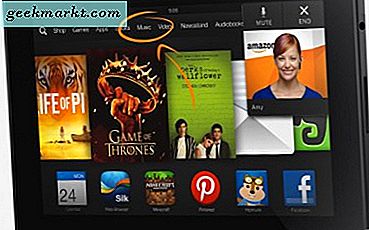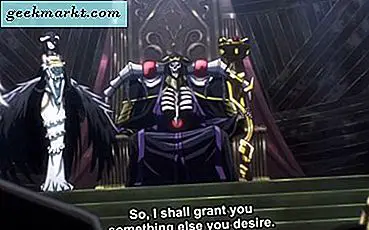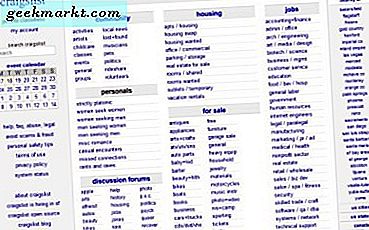ไม่ว่าคุณจะกลับมาดูคอลเลคชันภาพยนตร์เก่าของคุณหรือดูวิดีโอการรวมตัวของโรงเรียนมัธยมเครื่องเล่นวิดีโอที่ดีก็เป็นความคิดที่ดีเสมอ แม้ว่า Mac จะมีการแสดงตัวอย่าง QuickLook และ QuickTime Player แต่ก็ไม่ได้มีการใช้งานง่ายและคุณสมบัติขั้นสูงที่เครื่องเล่นวิดีโออื่น ๆ นำเสนอ นั่นคือเหตุผลที่ฉัน จำกัด รายชื่อให้แคบลงหลังจากหาข้อมูลเกี่ยวกับเครื่องเล่นวิดีโอหลายสิบรายการและนี่คือโปรแกรมเล่นวิดีโอที่ดีที่สุดสำหรับ Mac
ก่อนที่เราจะเริ่ม
QuickTime Player เป็นโปรแกรมเล่นวิดีโอ MacOS แบบเนทีฟที่ใช้งานได้ดีหากคุณต้องการดูคลิปสั้น ๆ มันเล่นรูปแบบวิดีโอยอดนิยมเพียงไม่กี่รูปแบบเช่น MOV, MP4 และอื่น ๆ แต่ปฏิเสธที่จะเล่นรูปแบบที่ซับซ้อนเช่น MKV ไม่ต้องพูดถึงอินเทอร์เฟซผู้ใช้ไม่ได้ออกแบบมาสำหรับแป้นพิมพ์และคุณจำเป็นต้องใช้เมาส์เพื่อการควบคุมทุกอย่าง มาดูเครื่องเล่นวิดีโอที่ดีกว่าสำหรับ Mac กัน
1. VLC: เครื่องเล่นวิดีโอยอดนิยม
เครื่องเล่นวิดีโอรูปกรวยจราจรมีมาเกือบสองทศวรรษแล้วและมีเพียงไม่กี่รุ่นที่สามารถจับคู่ได้ เครื่องเล่นสื่อ VLC เป็นเครื่องเล่นมัลติมีเดียแบบข้ามแพลตฟอร์มที่สามารถเล่นได้เกือบทุกอย่างที่คุณโยนทิ้งไปรวมถึงซีดีและดีวีดี รองรับตัวแปลงสัญญาณหลายตัวเช่น MKV, H.264, WebM, WMV, mp3 และอื่น ๆ
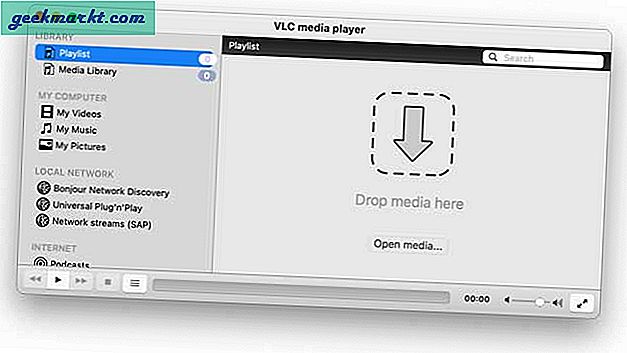
เนื่องจาก VLC เป็นแบบแยกส่วนคุณจึงสามารถติดตั้งสกินที่กำหนดเองและเปลี่ยนรูปลักษณ์ของผู้เล่นเองได้ ด้วยความช่วยเหลือของส่วนขยายคุณจะได้รับฟังก์ชันเพิ่มเติมเช่นบุ๊กมาร์กผู้แนะนำตัวดาวน์โหลดคำบรรยาย ฯลฯ ที่สามารถเพิ่มประสบการณ์การรับชมของคุณได้ VLC นั้นฟรีสำหรับ macOS
รับ VLC สำหรับ macOS (ฟรี)
2. IINA: เครื่องเล่นวิดีโอสมัยใหม่สำหรับ Mac
VLC มีประสิทธิภาพ แต่ไม่ได้ดูทันสมัยทั้งหมดและนั่นคือเหตุผลที่ IINA มีอยู่ ได้รับแรงบันดาลใจจากภาษาการออกแบบ macOS และรวมคุณสมบัติที่ทันสมัยเช่นการรองรับ TouchBar, Force-Touch Trackpad, PIP เป็นต้นนอกจากนี้ยังมีโหมดมืดที่ผสมผสานกับธีมของระบบและมีอินเทอร์เฟซที่ทันสมัย

นอกจากรูปแบบไฟล์ส่วนใหญ่แล้วคุณยังสามารถสตรีมเนื้อหาออนไลน์จากเว็บไซต์ต่างๆได้อีกด้วย สุดท้ายคุณจะได้รับการสนับสนุน YouTube dl ที่ช่วยให้คุณสามารถสตรีมเพลย์ลิสต์ YouTube ได้โดยตรงในโปรแกรมเล่นวิดีโอ IINA เป็นบริการฟรีสำหรับ macOS
รับ IINA สำหรับ macOS (ฟรี)
3. Beamer: เครื่องเล่นวิดีโอสำหรับ AirPlay บนทีวี
ฉันมักจะกินเนื้อหาบน MacBook แต่มักจะมีบางครั้งที่ต้องใช้ทีวีจอใหญ่ แม้ว่าการถ่ายโอนวิดีโอและภาพยนตร์ของคุณไปยังทีวีอาจเป็นเรื่องที่ท้าทาย Beamer มีฟังก์ชันนี้ในตัวเครื่องเล่นวิดีโอ คุณสามารถแคสต์วิดีโอของคุณที่เล่นบน Mac ไปยังทีวีที่รองรับ AirPlay หรือทีวีที่รองรับ Google Cast ได้ในคลิกเดียว
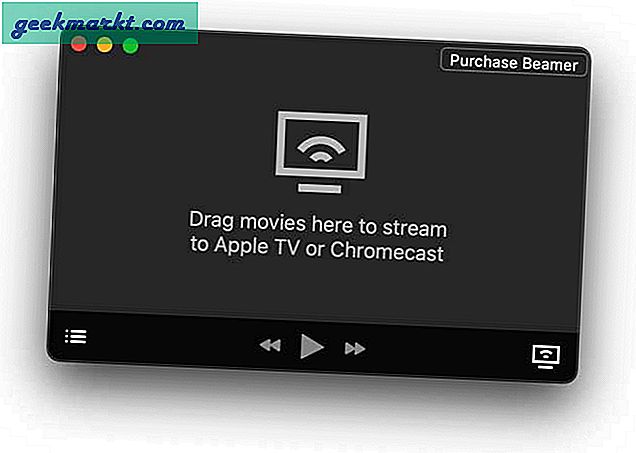
Beamer สามารถเล่นรูปแบบไฟล์ส่วนใหญ่ที่คุณสามารถโยนทิ้งได้แม้แต่ไฟล์ที่เป็นที่นิยมน้อยกว่าเช่น DivX, ASF, FLV, VOB, WeBM เป็นต้น Beamer เป็นเครื่องเล่นวิดีโอฟรีสำหรับ macOS
รับ Beamer สำหรับ macOS (ฟรี)
4. Hermit Crab: เครื่องเล่นวิดีโอพร้อมออแกไนเซอร์
หากคุณมีคอลเลคชันวิดีโอและภาพยนตร์จำนวนมากคุณต้องมีเครื่องเล่นวิดีโอ Mac ที่สามารถช่วยคุณจัดระเบียบแคตตาล็อกของคุณได้ Hermit Crab มีระบบในตัวสำหรับจัดระเบียบไฟล์วิดีโอลงในโฟลเดอร์ที่คุณสามารถให้คะแนนแท็กและจดบันทึกได้ คุณสามารถทำเครื่องหมายวิดีโอว่ายังไม่ได้ดูและต้องการค้นหาอีกครั้งในภายหลัง รองรับรูปแบบไฟล์เช่น mp4, MOV, WebM, MTS, m4v, 3gp, mpg, ts, Mkv, Avi, asf, WMV และอื่น ๆ
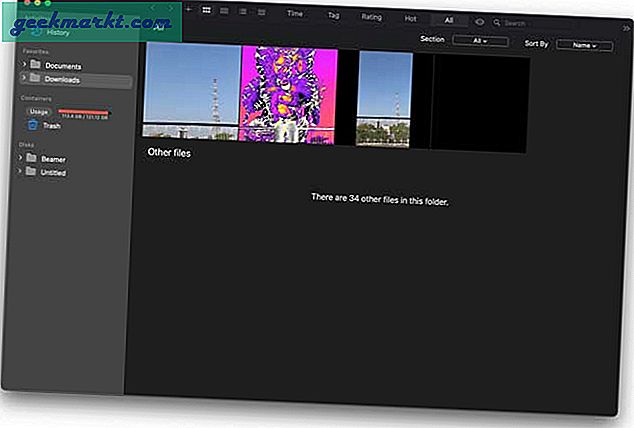
โฟลเดอร์นี้สามารถป้องกันด้วยรหัสผ่านด้วยรหัสคีย์ AES-256 ซึ่งหมายความว่าไฟล์วิดีโอของคุณจะปราศจากการสอดรู้สอดเห็น เครื่องเล่นวิดีโอ Mac ยอดนิยมยังมีส่วนขยาย Chrome และ Safari ที่ให้คุณบันทึกวิดีโอออนไลน์ไปยัง Hermit Crab
รับ Hermit Crab สำหรับ macOS (ฟรี)
5. Movist: เครื่องเล่นวิดีโอสำหรับ Apple Silicon Macs
แม้ว่า Rosetta 2 จะจัดการ x86 ได้เหมือนเนย แต่หากคุณต้องการเครื่องเล่นวิดีโอที่พร้อมจะควบคุมความสามารถของ M1 Movist คือทางที่จะไป เครื่องเล่นวิดีโอมักจะเตะตาแฟน ๆ เมื่อพยายามถอดรหัสภาพยนตร์ 4K และนั่นคือจุดที่ Movist เป็นผู้นำและลดการใช้งาน CPU ในขณะที่ยังคงประสิทธิภาพการทำงานที่ราบรื่น สิ่งนี้จะมีประโยชน์อย่างยิ่งเมื่อคุณต้องการย้อนกลับไปดูลอร์ดออฟเดอะริง

Movist มีคุณสมบัติที่น่าทึ่งบางอย่างที่คุณอยากจะมี คำบรรยายแบบกล่องจดหมายจะวางคำบรรยายไว้ด้านล่างกรอบวิดีโอเพื่อไม่ให้ภาพยนตร์ของคุณถูกบล็อกโดยข้อความ เครื่องเล่นยังมีคำบรรยายสำหรับการฟังเมื่อเปิดใช้งานจะอ่านออกเสียง Movist มีให้ในราคา $ 7.99 พร้อมคุณสมบัติทั้งหมดที่ปลดล็อค แต่คุณสามารถลองใช้เวอร์ชันฟรีเพื่อดูว่าจะเหมาะกับความต้องการของคุณหรือไม่
รับ Movist สำหรับ macOS (ฟรี $ 7.99)
6. สวิตช์: เครื่องเล่นวิดีโอสำหรับมืออาชีพ
ต่อไปเรามีเครื่องเล่นวิดีโอที่ออกแบบมาสำหรับมืออาชีพที่ทำงานกับวิดีโอและต้องการซอฟต์แวร์ที่สามารถช่วยตรวจสอบและปรับคุณสมบัติของวิดีโอได้ คุณสมบัติของวิดีโอประกอบด้วยช่องสัญญาณเสียงป้ายชื่อลำโพงอัตราส่วนภาพบิตเรตข้อมูลเมตา ฯลฯ
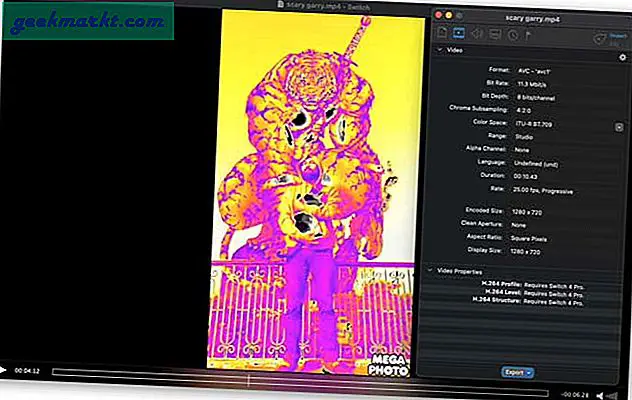
สวิตช์ยังมีมาตรวัดเสียงเพื่อตรวจสอบระดับเสียงจัดเรียงแทร็กเสียงใหม่เพิ่มไฟล์เพิ่มเติมและทำการเปลี่ยนแปลงวิดีโอและส่งออกโดยตรงจากโปรแกรมเล่นวิดีโอ Switch เป็นเครื่องมือแบบชำระเงินที่เริ่มต้นที่ $ 15 และสูงถึง $ 549 แต่คุณสามารถรับการสาธิตฟรีได้หากคุณสนใจ
รับ Switch สำหรับ macOS (สาธิตฟรี $ 15)
7. Elemedia Player: เครื่องเล่นวิดีโอแบบ All-in-One
Elemedia Player เป็นเครื่องเล่นวิดีโอสำหรับ Mac ที่มีฟีเจอร์ครบครันซึ่งมีเครื่องมือและฟีเจอร์ที่คุณจะใช้งานได้จริง นอกจาก AirPlay และ Google Cast แล้วยังรองรับ DLNA ซึ่งจะช่วยให้คุณเล่นสื่อผ่านอุปกรณ์ที่ได้รับการรับรอง DLNA หากคุณดูสตรีมออนไลน์จำนวนมากเช่น YouTube, Dailymotion และ Vimeo Elemedia สามารถดึงวิดีโอให้คุณและเล่นทุกอย่างได้อย่างราบรื่นโดยไม่มีโฆษณา
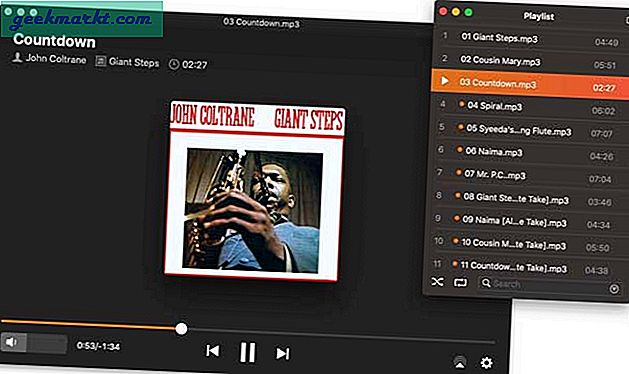
คุณสามารถปรับแต่งข้อความคำบรรยายในการตั้งค่าเพื่อมุ่งเน้นไปที่ภาพยนตร์มากกว่าข้อความ Elemedia Player ยังมีคุณสมบัติขั้นสูงเช่นการจับภาพหน้าจอส่วนการวนซ้ำการตัดความล่าช้าของเสียงและการตัดสัญญาณวิดีโอเพื่อตั้งชื่อ Elemedia Player เป็นบริการฟรีสำหรับ Mac
รับ Elemedia Player สำหรับ macOS (ฟรี)
ซึ่งเป็นเครื่องเล่นวิดีโอที่คุณชื่นชอบสำหรับ Mac
นี่คือแอพเครื่องเล่นวิดีโอที่ดีที่สุดสำหรับ Mac ที่คุณสามารถใช้ได้ในตอนนี้ รายการด้านบนมีความหลากหลายและเครื่องเล่นวิดีโอแต่ละตัวเหมาะสำหรับความต้องการเฉพาะ ตัวอย่างเช่น VLC เป็นผู้เล่นโอเพ่นซอร์สที่น่าเชื่อถือที่สุดและคุณสามารถทำได้โดยปิดตา Hermit Crab ช่วยให้คุณจัดระเบียบและเข้ารหัสแคตตาล็อกของคุณและ Elemedia เป็นหนึ่งในคุณสมบัติที่มากที่สุด คุณชอบอันไหนมากที่สุดหรือถ้าคุณมีตัวเลือกที่ดีกว่านั้นก็ส่งทวีตมาหาฉันและแจ้งให้เราทราบ
ต้องอ่าน: วิธีรับรูปภาพในรูปภาพบน Mac